
ロック画面はAndroidの重要な機能であり、安全に保つことはすべてのAndroidユーザーにとって重要です。 Lollipop以上を使用すると、実際には簡単になります。 カスタマイズ機能 削除されたか、別の場所に配置されました。
関連: Android5.0でSmartLockを使用し、自宅でスマートフォンのロックを解除しないでください
たとえば、ロック画面ウィジェットはゴーストをあきらめ、フェイスアンロックは現在 スマートロック 「信頼できる顔」と呼ばれる設定。これにより、ロック画面のセキュリティメニューを簡単にナビゲートできます。
最初にやりたいことは、[設定]メニューに移動することです。これを行うには、通知シェードをプルダウンして歯車アイコンを選択するか(標準のAndroidデバイスでは、設定アイコンが表示される前にシェードを2回引く必要があります)、アプリドロワーの[設定]アイコンをタップするだけです。
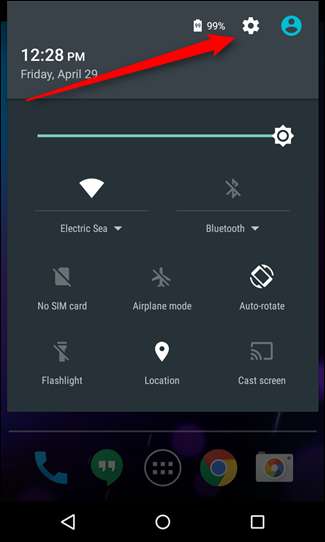

[設定]メニューが表示されたら、[個人]セクションまで下にスクロールし、[セキュリティ]エントリをタップします。
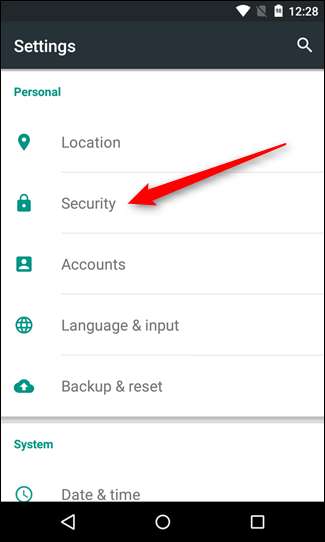
このメニューの最初のオプションは「画面ロック」である必要があります。これは、ここで探しているものです。さあ、それをタップしてください。
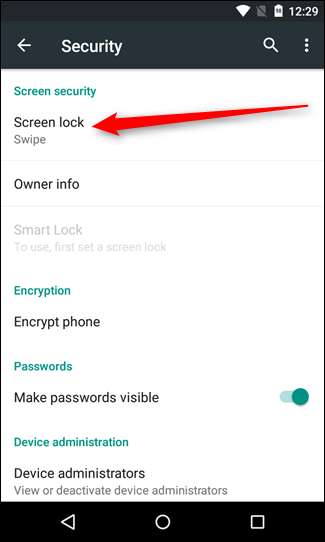
これにより、いくつかのオプションが表示されます。
- 無し: ロック画面のセキュリティはまったくありません。
- スワイプ: まったく安全ではありません。このオプションは、ロック画面をスワイプするだけでデバイスのロックを解除します。
- パターン: 一連の9つのドットに沿って特定のスワイプパターンを使用して、デバイスのロックを解除します。
- ピン: 個人識別番号。あなたが知っている、あなたがあなたのデビットカードのために持っているもののように。ただし、同じものは使用しないでください。
- パスワード: Googleのパスワードではなく、ロック画面に固有のパスワードです。これは、デバイスのロックを解除するための最も面倒な方法です。
使用するものをタップし、プロンプトを表示して設定します。
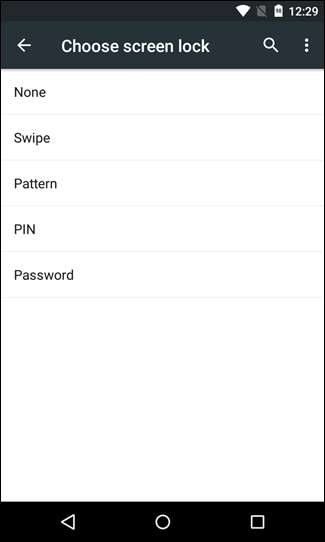
どちらを選択するかはあなた次第です。それぞれに長所と短所があります。たとえば、パターンとPINのオプションは、ディスプレイ上の指の汚れや縞をチェックすることで簡単に見つけることができます(シリアルスクリーンクリーナーでない限り)。パスワードを視覚的に解読するのははるかに困難です。一方、PINは、パスワードに文字と数字の寄せ集めを使用していない限り、理論的にはパスワードよりも堅牢です。本当に、それはクラップスですが、 セキュリティはよりも優れています セキュリティ。
安全なロック画面を設定することは、デバイスのロックを解除するのに時間がかかるため、ほとんどのユーザーにとって厄介な必要性です。幸いなことに、Androidの新しいバージョンには 「スマートロック」 これにより、自宅、車内、またはその他の場所にいるときに、実際にデバイスのロックを解除する作業がはるかに簡単になります。 ロック解除を行います。







